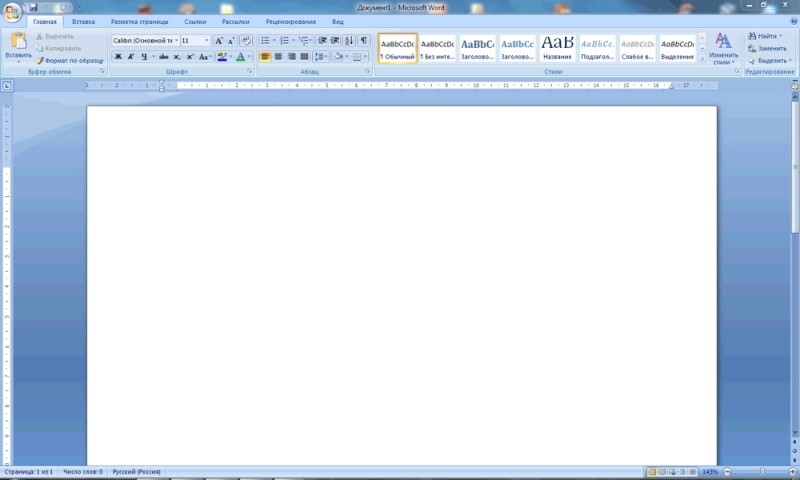Если вы хотите научиться правильно оформлять документы в Word, делать их более информативными и читабельными, вам обязательно нужно освоить работу с колонтитулами в редакторе Microsoft Word. В этих полях можно разместить много полезной информации, например, вставить рамку, логотип фирмы, название, время, дату или что-либо другое. Вставлять информацию можно сверху, снизу, слева, справа. Это очень полезная функция, которая позволит красиво оформить отчёт, научную работу, подогнать документ под установленные требования и ГОСТы. В этой статье подробно рассмотрим, как вставить или убрать колонтитулы в Word. Давайте разбираться. Поехали!
Microsoft Word — это один из самых популярных текстовых редакторов, который позволяет красиво и стильно оформлять документацию
В решении этой задачи нет ничего сложного. Разберём всю процедуру поэтапно. Для начала перейдите на вкладку «Разметка страницы», в ней кликните по кнопке «Разрывы страниц». В появившемся списке нажмите кнопку «Следующая страница». Теперь откройте вкладку «Вставка», в открывшемся меню выберите из предложенных нужный вариант. В панели инструментов Word появится дополнительная вкладка «Конструктор». В соответствующее поле вставьте изображение, рамку или таблицу.
На этом процесс можно считать завершённым. Если вы хотите, чтобы на чётных и нечётных страницах надписи были разными, придётся совершить ещё несколько действий.
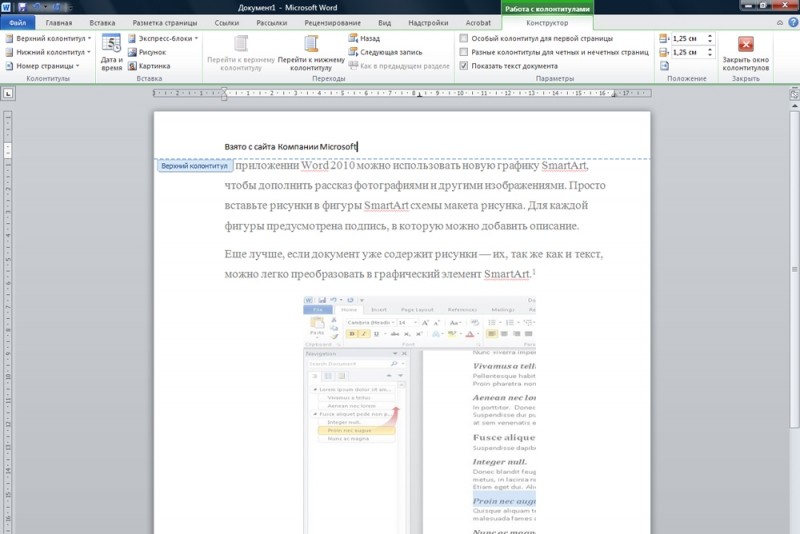
Делается это следующим образом. Во вкладке «Конструктор» выберите «Параметры» и отметьте птичкой пункт «Разные колонтитулы для чётных и нечётных страниц». Чтобы на главной странице документа находилась надпись, отметьте также пункт «Особый колонтитул для первой страницы». Часто при оформлении серьёзной документации необходимо, чтобы титульный лист не содержал подобных надписей. Перейдите на вторую страницу, прежде чем вставить туда надпись, кликните по кнопке «Как в предыдущем разделе». Всё, готово!
Чтобы добавить рамку в документ, приготовьте заготовку этой рамки на отдельном листе. Затем скопируйте её, открыв нужное окно, вставьте рамку в соответствующее поле. Теперь необходимо подогнать рамку по размерам. Зайдите в меню «Формат» и выберите «Положение». Нажав на пункт «Дополнительные параметры разметки», вы сможете установить необходимые параметры положения. Добавление таблицы происходит аналогичным образом, главное, приготовьте таблицу заранее, чтобы быстро её скопировать.
Чтобы убрать колонтитулы, откройте вкладку «Вставка», далее нажмите «Удалить верхний колонтитул», предварительно выбрав верхний, повторите те же самые действия для нижнего. Существует ещё более простой вариант. Дважды кликните левой кнопкой мыши по верхней или нижней области листа, чтобы вызвать окно колонтитулов, затем просто сотрите расположенный там текст.
Вот так легко можно сделать или, наоборот, убрать колонтитулы из документа в текстовом редакторе Microsoft Word. Так, разобравшись один раз, вы без труда сможете решать подобную задачу в дальнейшем. Пишите в комментариях помогла ли вам эта статья и спрашивайте любые интересующие вопросы по рассмотренной теме.